카톡 2개 카카오톡 듀얼메신저 갤럭시 아이폰 PC 설치 사용법
안녕하세요 보일러가고장나서울지입니다. 이번 포스팅에서는 카톡 2개 카카오톡 듀얼메신저 갤럭시 아이폰 PC 설치 사용법에 대하여 간단하게 작성을 해보도록 하겠습니다.
카톡 2개 PC버전
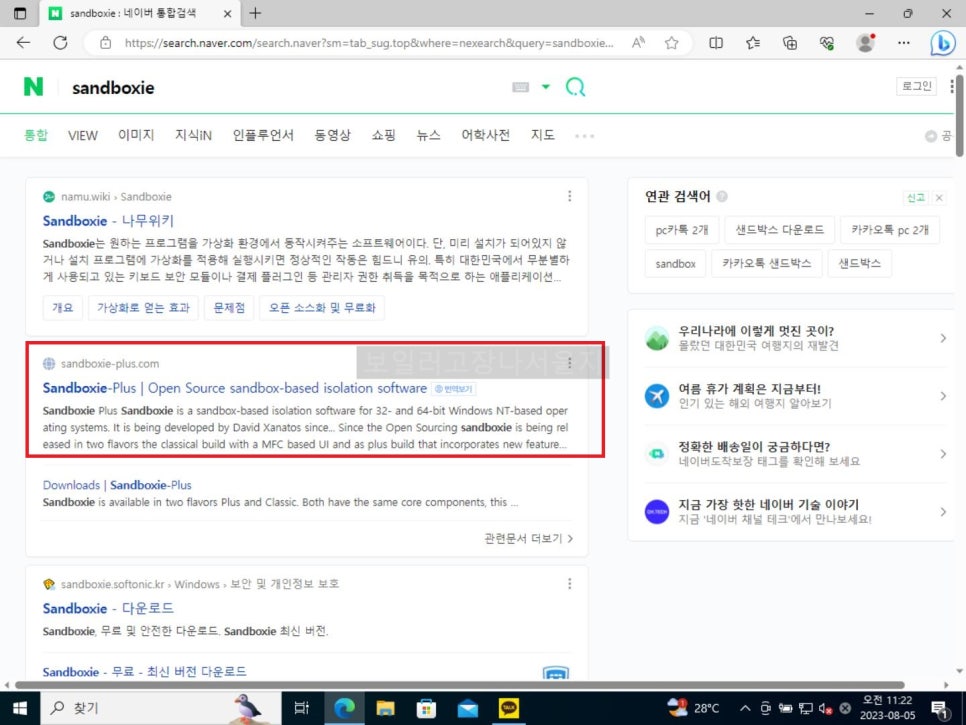
PC버전을 먼저 소개해 보자면 우선 프로그램 설치가 필요합니다. 포털에서 sandboxie 검색 후에 해당 홈페이지로 들어가 줍니다.
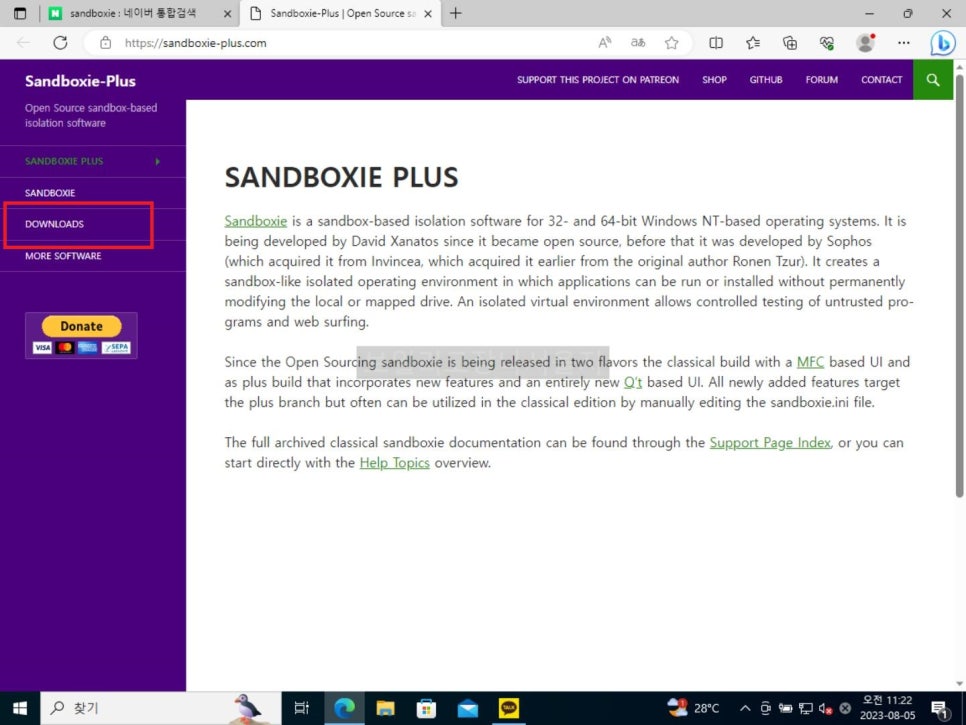
홈페이지 진입 후에 좌측 DOWNLOAD 버튼을 누릅니다.
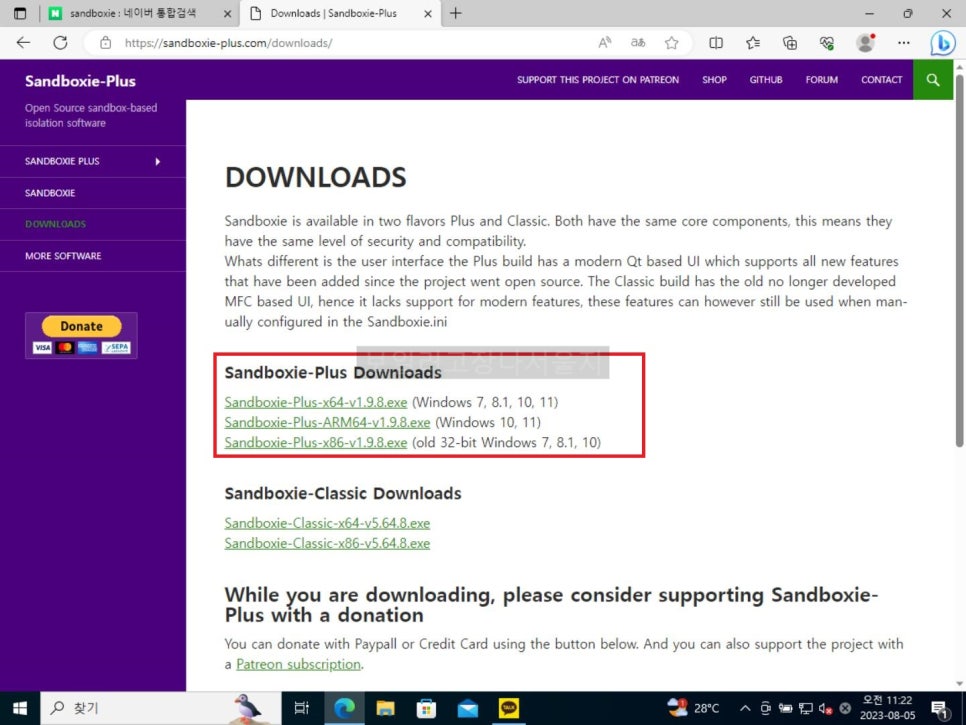
그리고 본인 PC버전에 맞는 Sandboxie-Plus 프로그램을 다운로드하고 설치합니다.
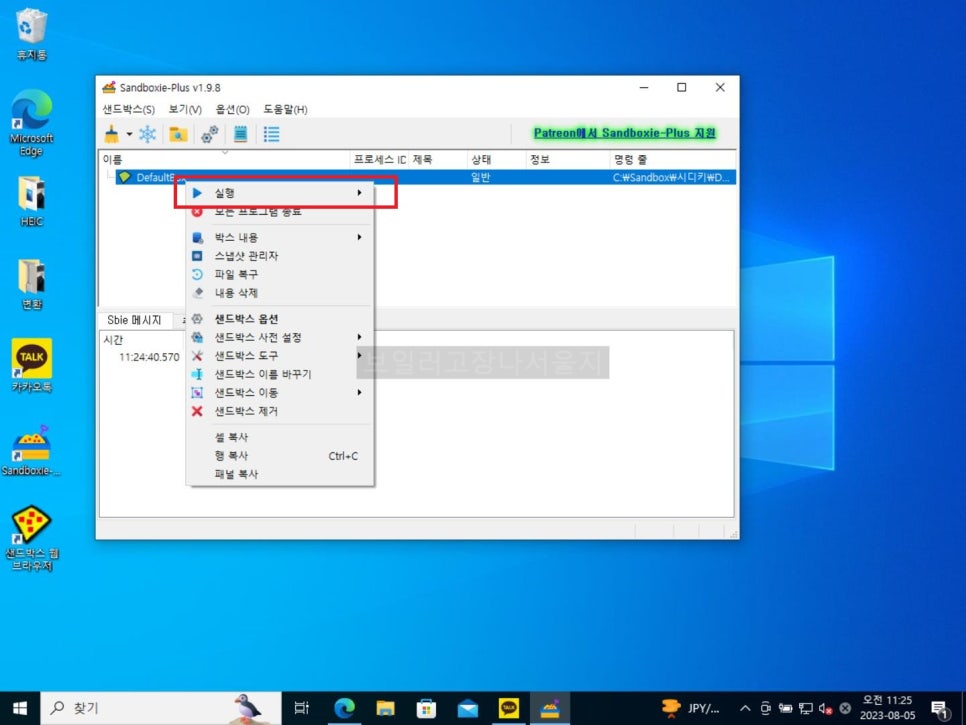
프로그램 설치 완료 후에 실행을 해주고 DefaultBox 마우스 우클릭을 진행하고 실행 > 프로그램 실행 항목을 눌러줍니다.
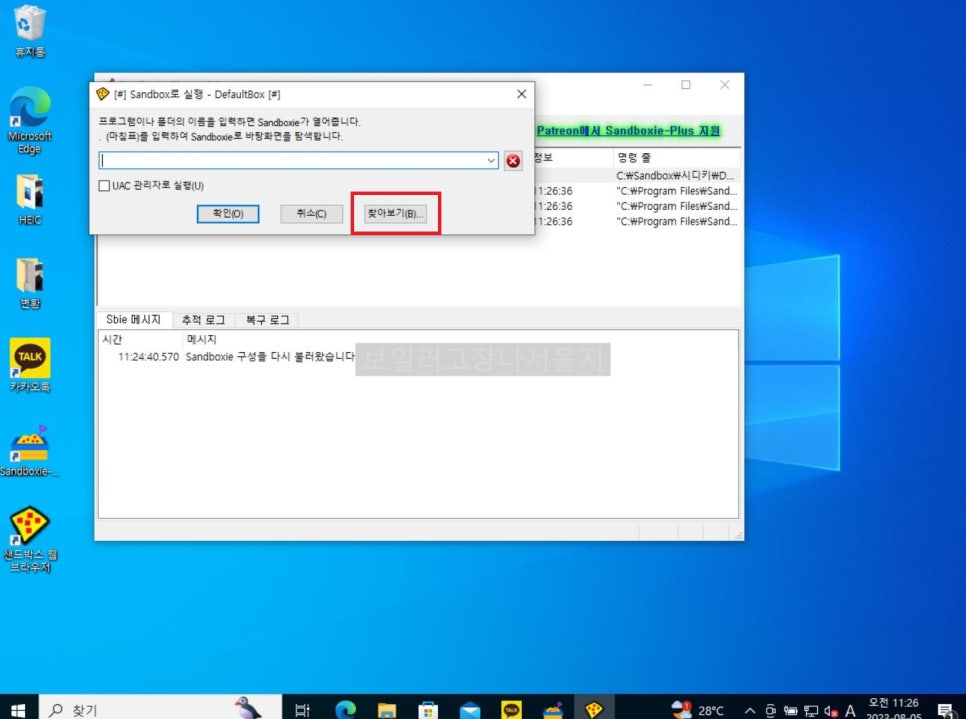
실행 팝업창이 뜨면 찾아보기 버튼을 누릅니다.
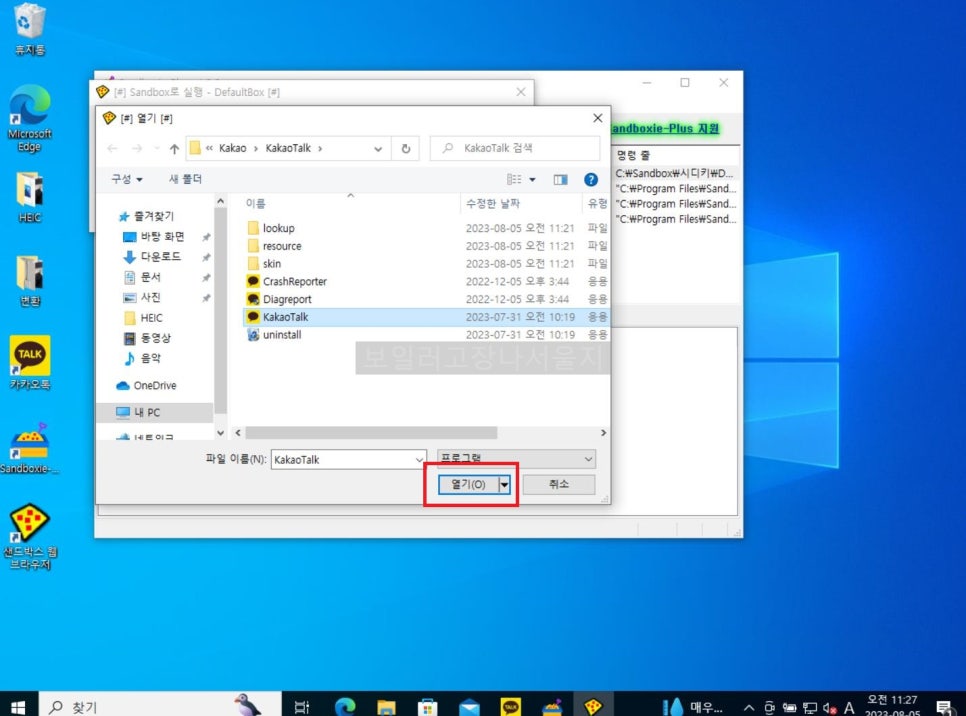
내 PC Program Files(x86) > kakatalk로 들어와 카카오톡 파일을 선택하고 열기 버튼을 누릅니다.
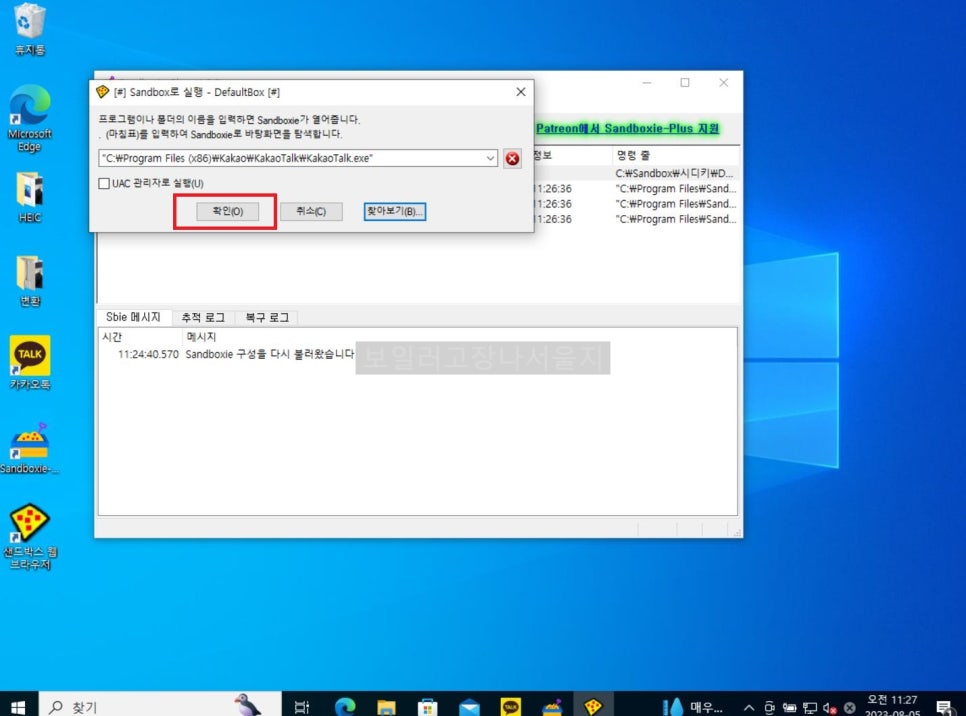
실행 팝업창에 카카오톡 파일 첨부가 됐다면 확인 버튼을 누릅니다.
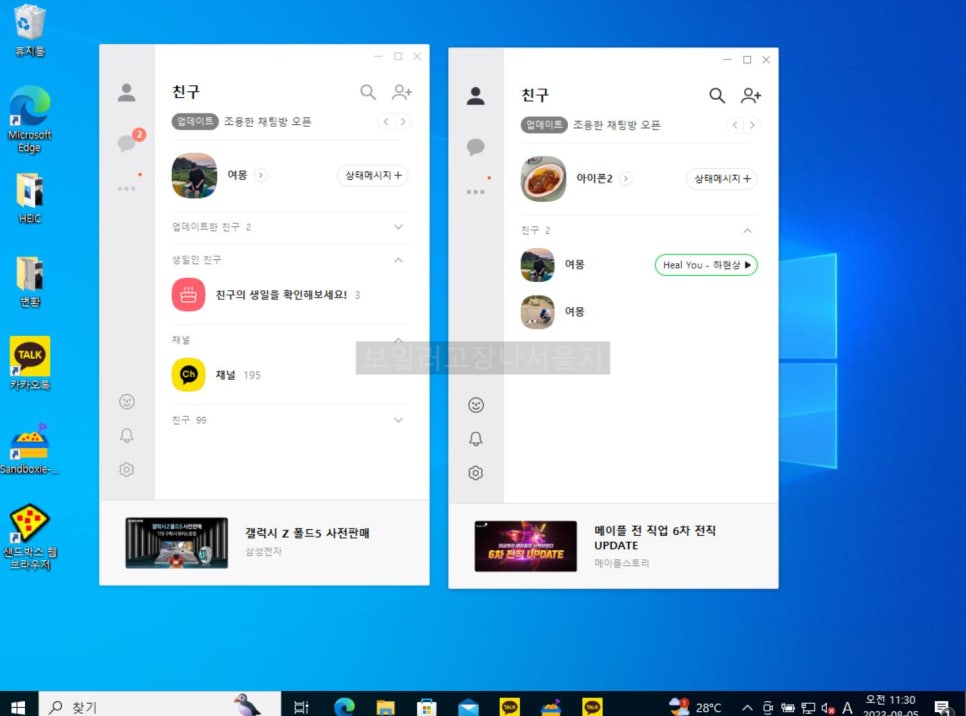
로그인 팝업창이 뜨면 기존 카톡 PC버전 로그인 및 듀얼로 설치한 프로그램 카카오톡 로그인 후에 사용하면 되겠습니다.
갤럭시 카톡 2개 설치
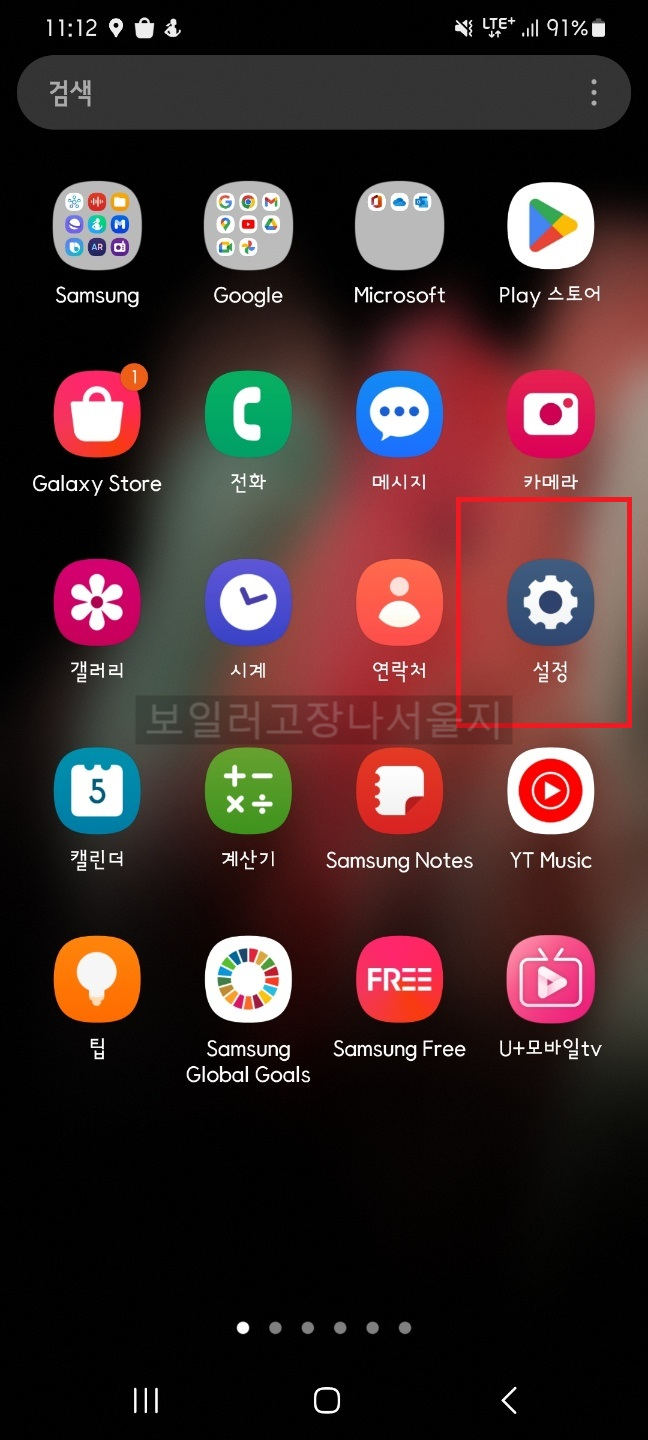
갤럭시 카톡 2개 설치를 진행하기 위해서는 우선 갤럭시 설정 앱으로 들어갑니다.
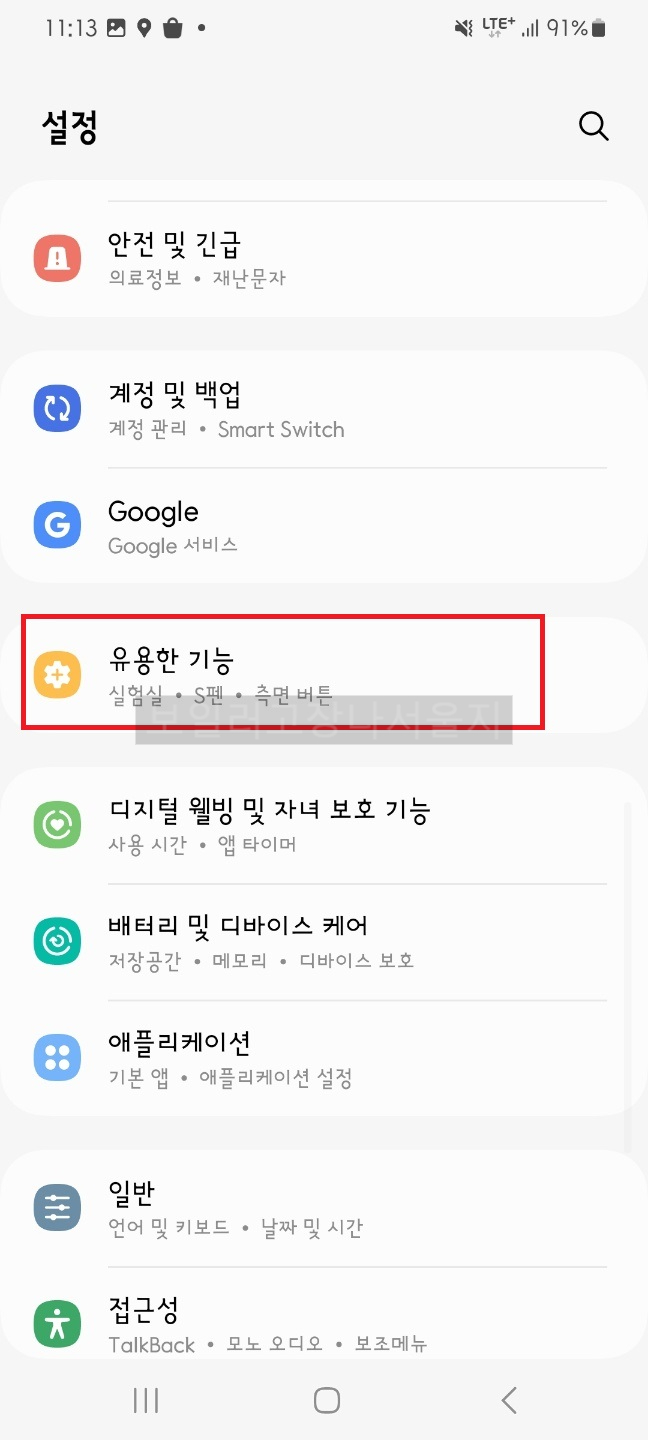
설정 앱 진입 후에 유용한 기능 항목을 눌러 들어갑니다.
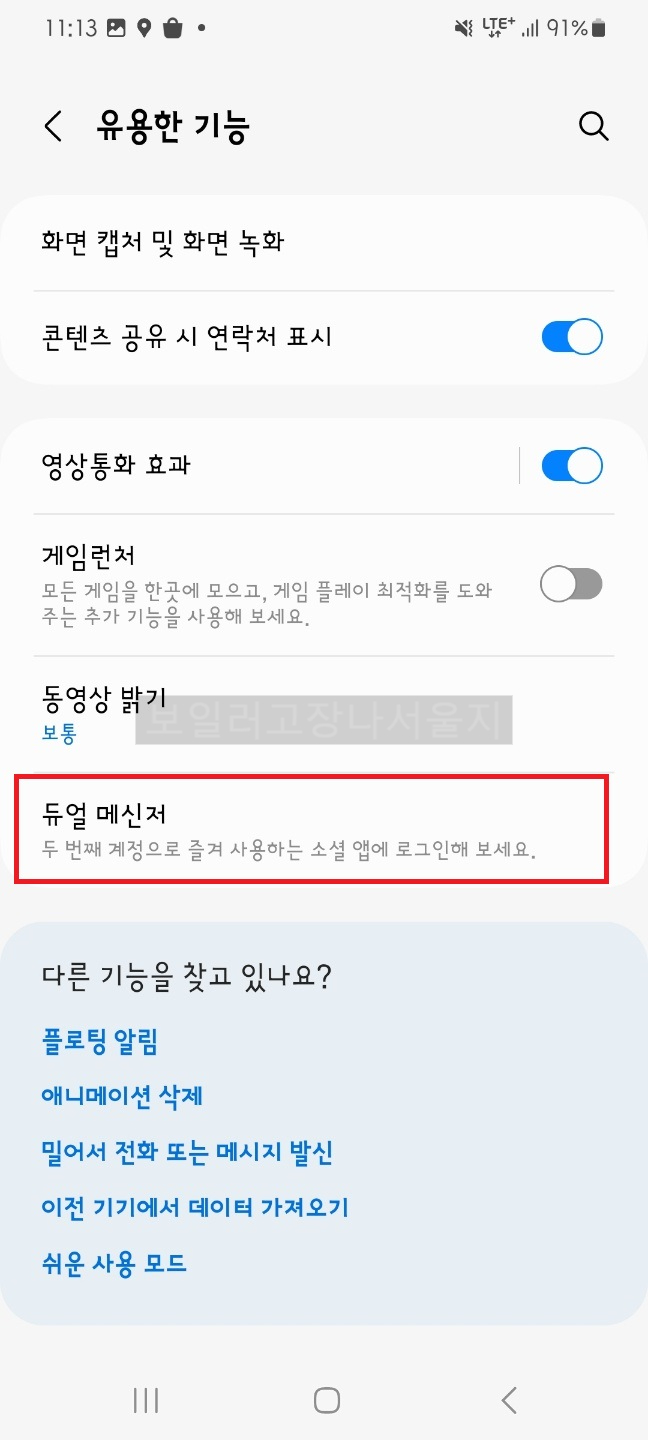
유용한 기능 페이지에서는 하단 듀얼메신저 항목을 선택해 들어가 줍니다.
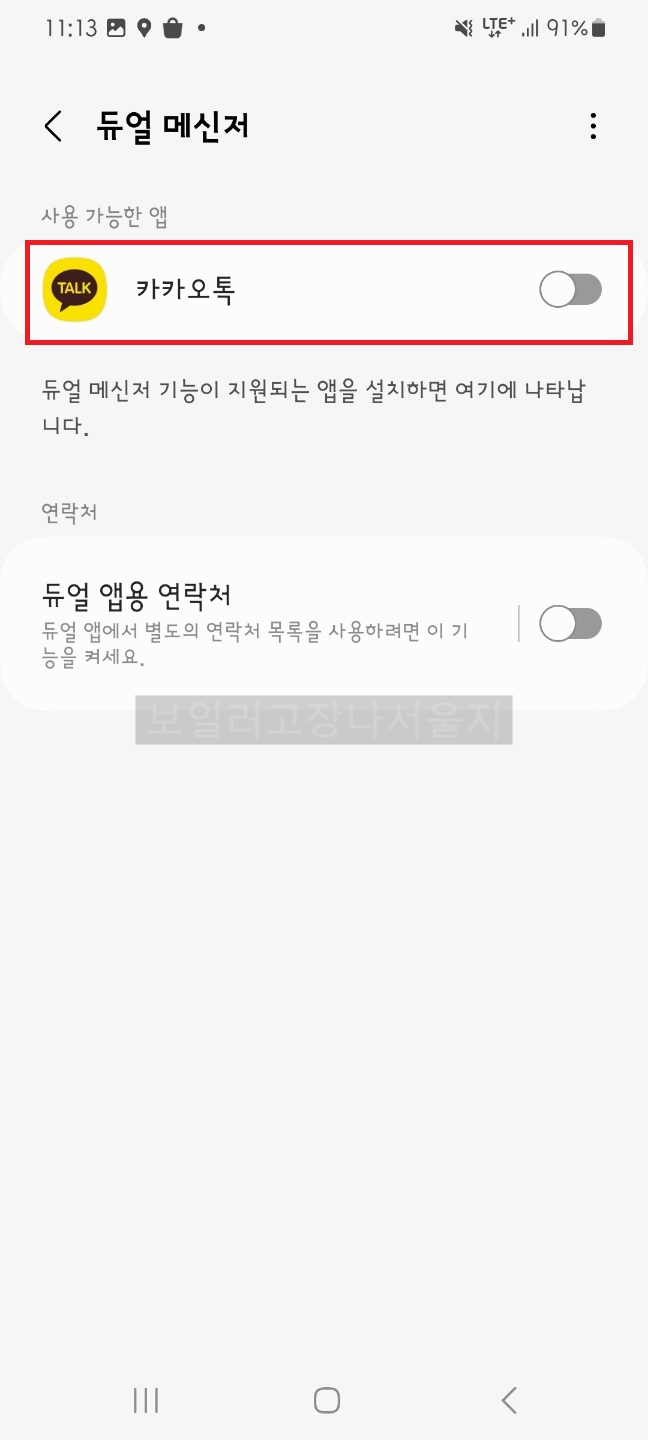
듀얼메신저 페이지로 넘어왔다면 사용 가능한 앱에 카카오톡 항목이 보이며 해당 항목을 비활성화에서 활성호로 전환합니다.
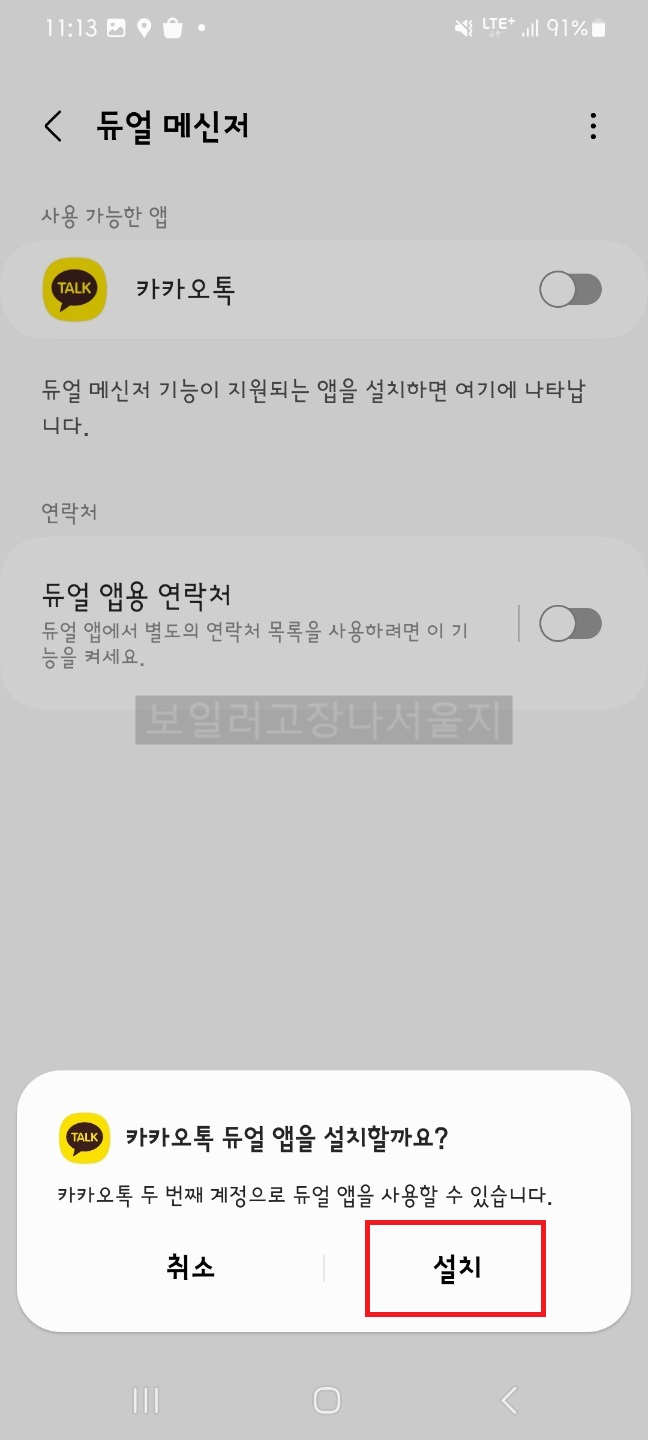
아래쪽으로 카톡 듀얼 앱을 설치할까요? 팝업창이 뜨면 설치 버튼을 눌러줍니다.
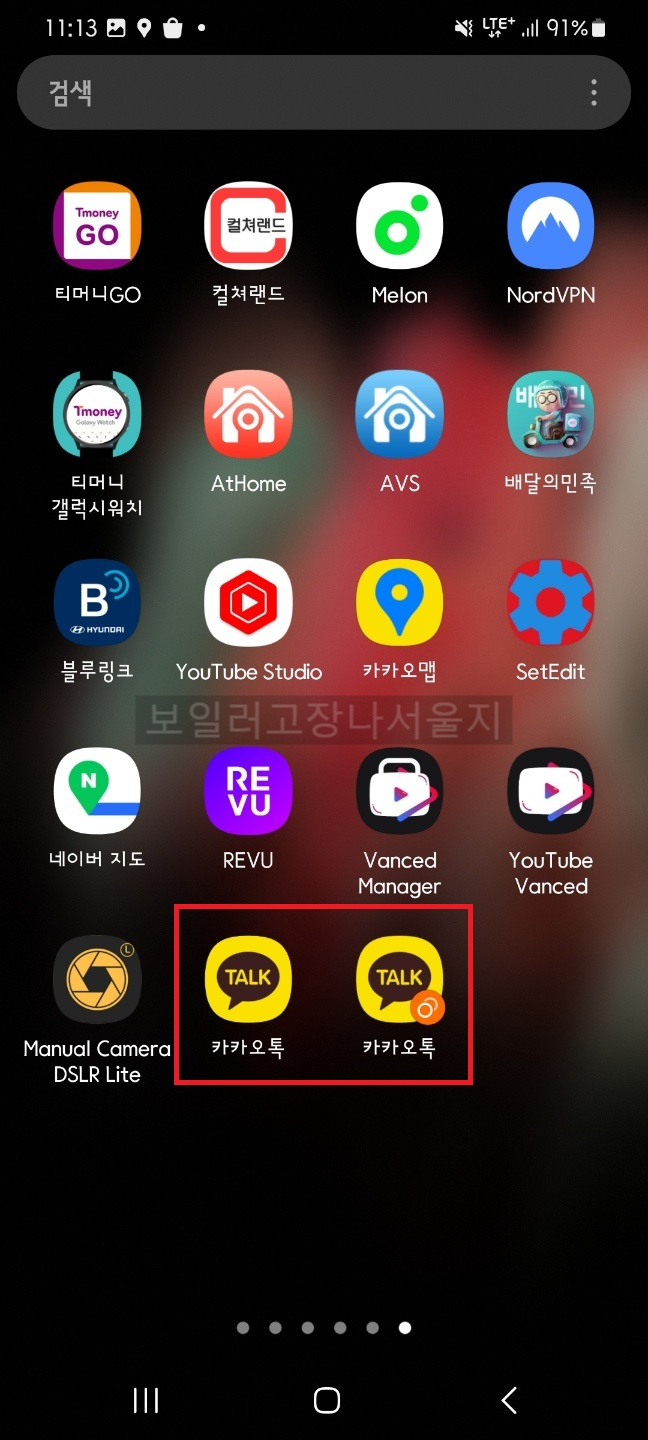
설치가 됐다면 기존 카톡 앱 이외에서 듀얼로 설치된 카톡 앱 확인이 가능합니다.
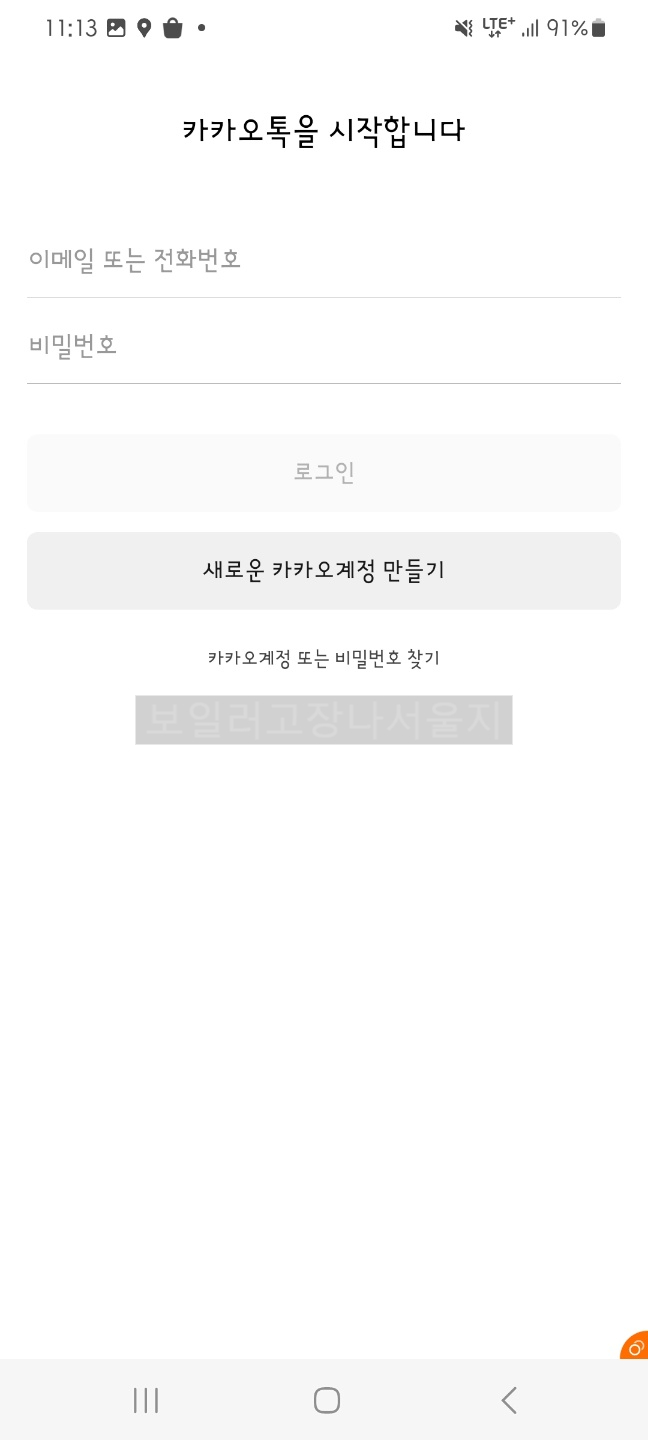
사용하기 위해서는 별도의 로그인이 필요합니다.
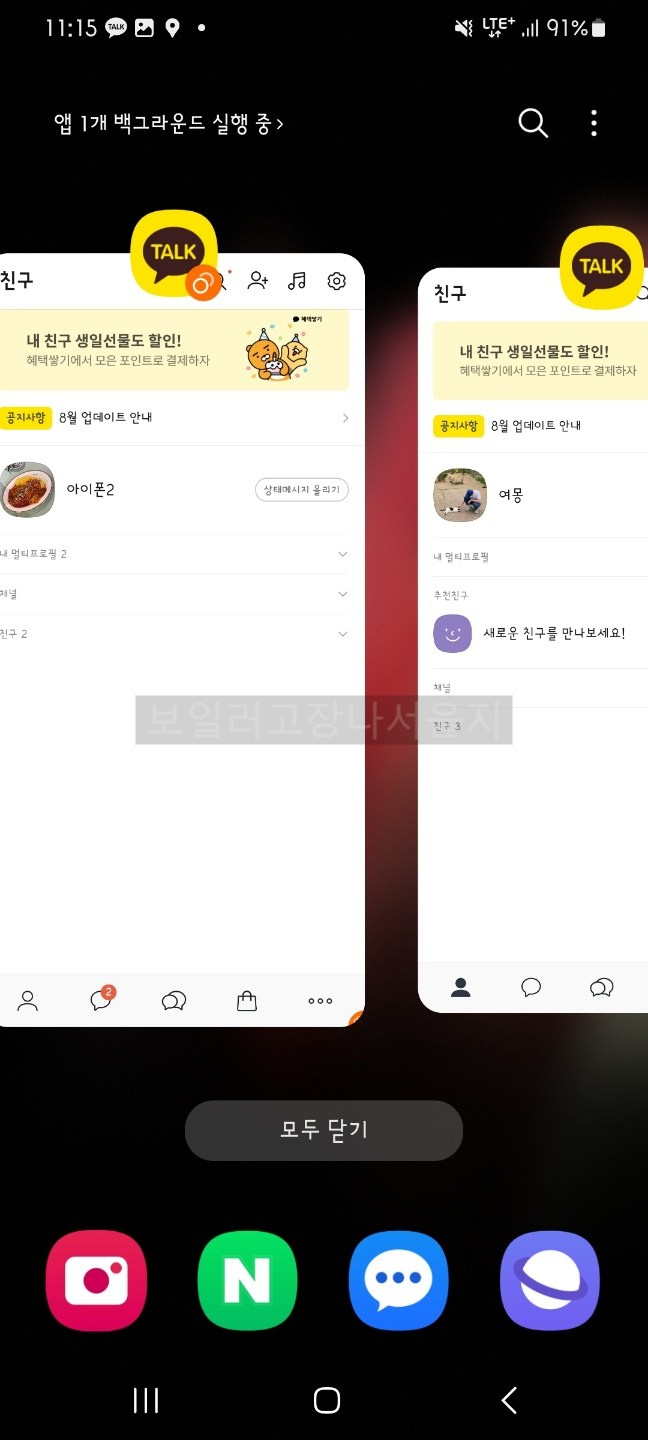
서로 다른 계정이어야 하고 로그인을 하게 되면 메인 카톡, 서브 카톡 각각 사용이 가능해집니다.
아이폰 카카오톡 2개
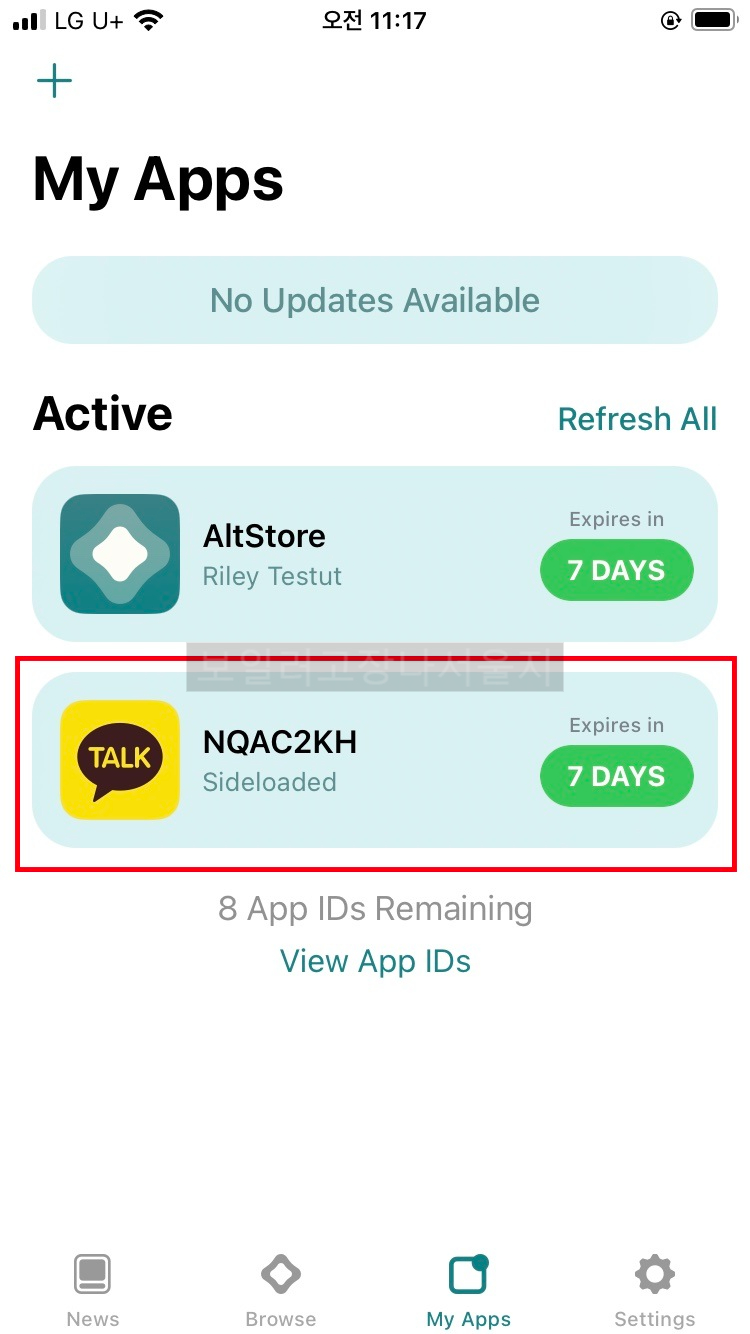
아이폰 카카오톡 2개를 사용하기 위해서는 알트스토어라는 앱을 이용해야 합니다. 저 같은 경우 아이폰에서는 카톡 2개를 잘 활용하지는 않지만 설치는 해두었죠. 알트스토어 설치는 유튜브, 구글 등등 다양한 곳에서 정보를 얻어볼 수 있습니다. 저 같은 경우 추후 따로 글을 업로드해 보도록 하겠습니다.
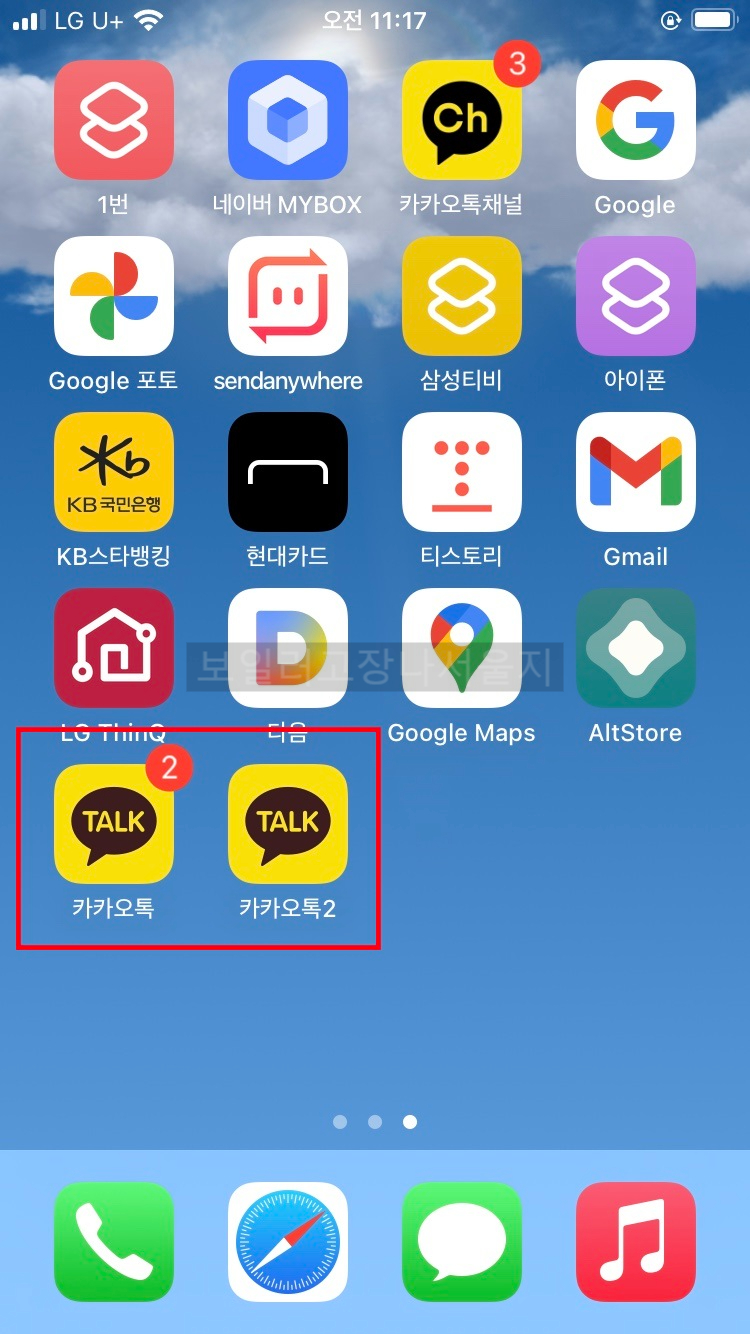
아이폰 같은 경우 일주일마다 카톡 리프레쉬를 해줘야 해서 번거롭지만 사용하고자 한다면 충분히 카톡 2개 기능 사용이 가능합니다. 그럼 여기까지 포스팅을 마치며 카톡 2개 카카오톡 듀얼메신저 갤럭시 아이폰 PC 설치 사용법에 대하여 간단하게 알아보는 시간이었습니다.